Cách kết nối Wifi cho laptop cực kỳ nhanh chóng, đơn giản

Cách kết nối Wifi cho laptop Windows 10
Để kết nối Wifi với laptop Windows 10, bạn có thể thực hiện theo các bước sau.
Bước 1: Ngay góc dưới bên tay phải màn hình, bạn nhấn vào biểu tượng WiFi Nhấn vào mục Wifi để bật lên.
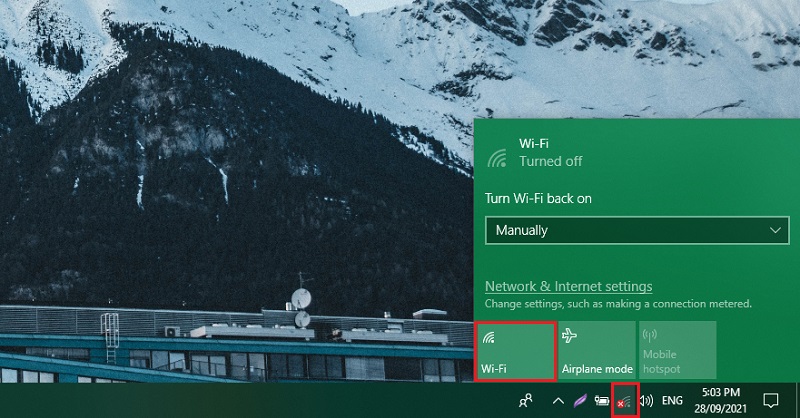
Bước 2: Chọn Wifi bạn muốn và nhập mật khẩu để kết nối.
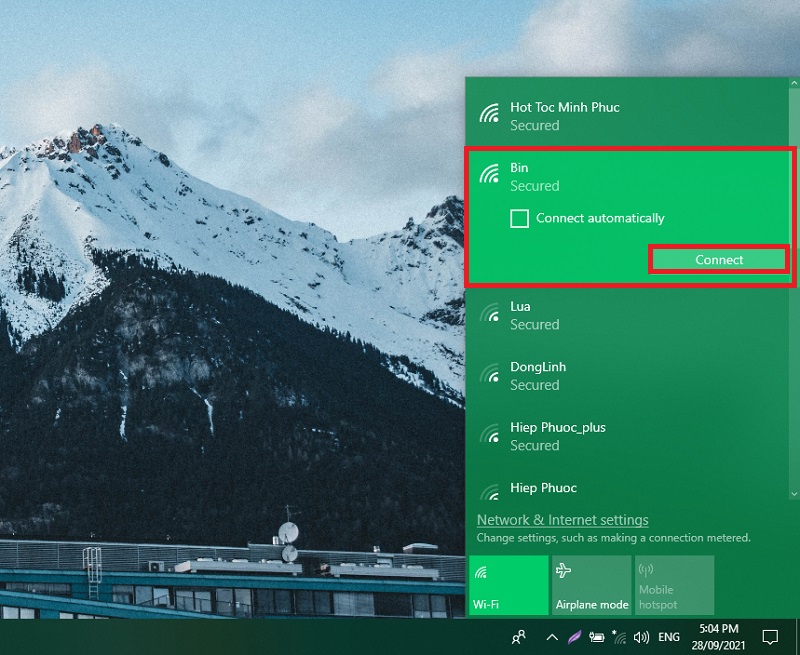
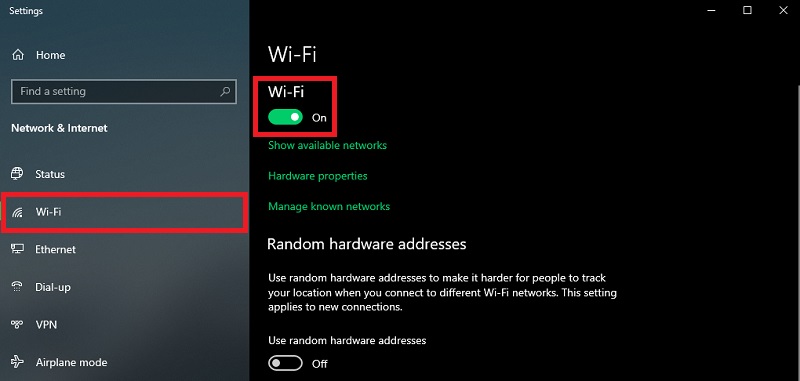
Cách kết nối Wifi cho laptop Windows 7
Bước 1: Ngay góc dưới bên tay phải màn hình, bạn nhấn chuột phải vào biểu tượng nguồn điện chọn Windows Mobility Center.
Bước 2: Ở mục Wireless Network, bạn nhấn vào Turn wireless on để bật Wi-Fi. Thế là xong.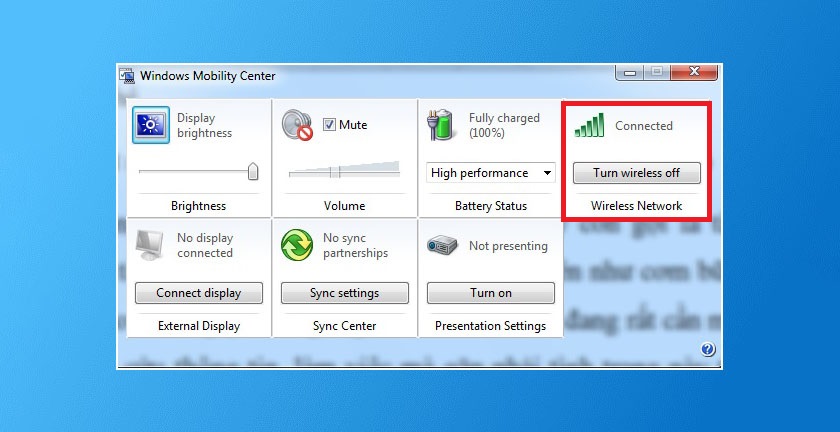
Một số tổ hợp phím bật/tắt Wifi trên các dòng laptop
Đối với nhiều dòng laptop đến từ các thương hiệu khác nhau thì sẽ có những tổ hợp phím tắt riêng để bật hoặc tắt nhanh Wifi. Dưới đây là một số tổ hợp phím trên các dòng laptop.
- Laptop Dell:Fn + PrtScr
- Laptop Asus:Fn + F2
- Laptop Lenovo:Fn + F5 hoặc Fn + F7
- Laptop Acer:Fn + F5 hoặc Fn + F2
- Laptop HP:Fn + F12
- Laptop Toshiba:Fn + F12
Lời kết
Như vậy là chỉ với vài thao tác đơn giản và vô cùng nhanh chóng là bạn đã có thể dễ dàng kết nối Wifi cho laptop của mình. Chúc bạn thực hiện thành công nhé!
- Xem thêm: thủ thuật máy tính laptop


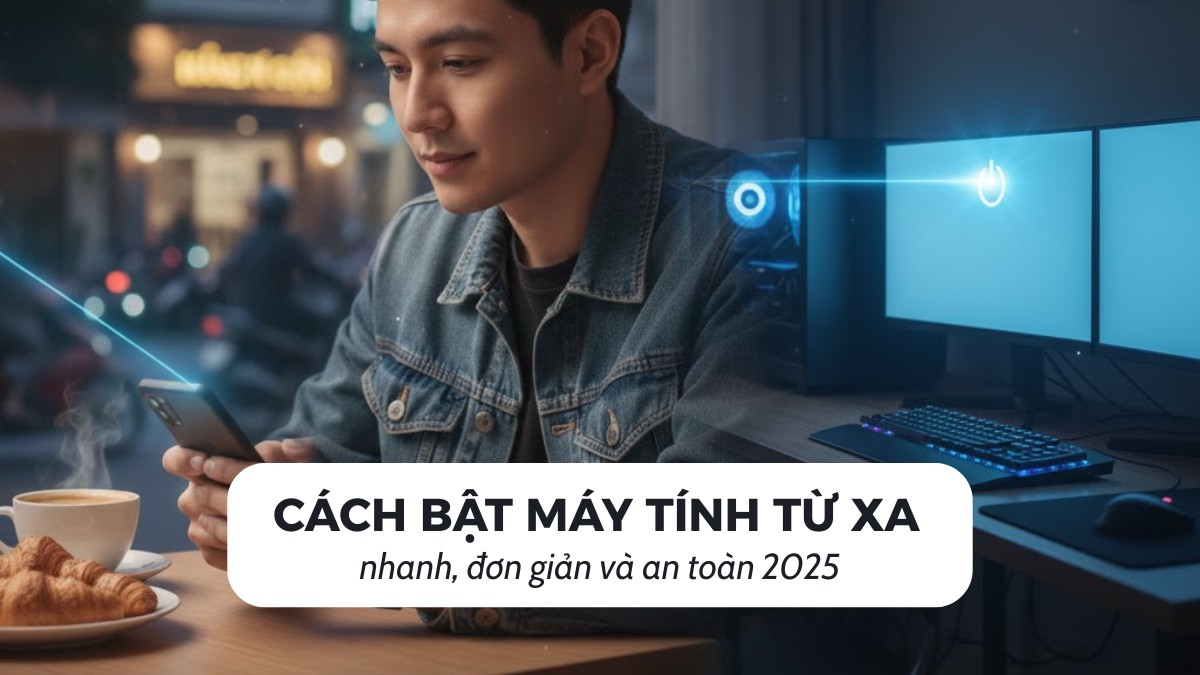
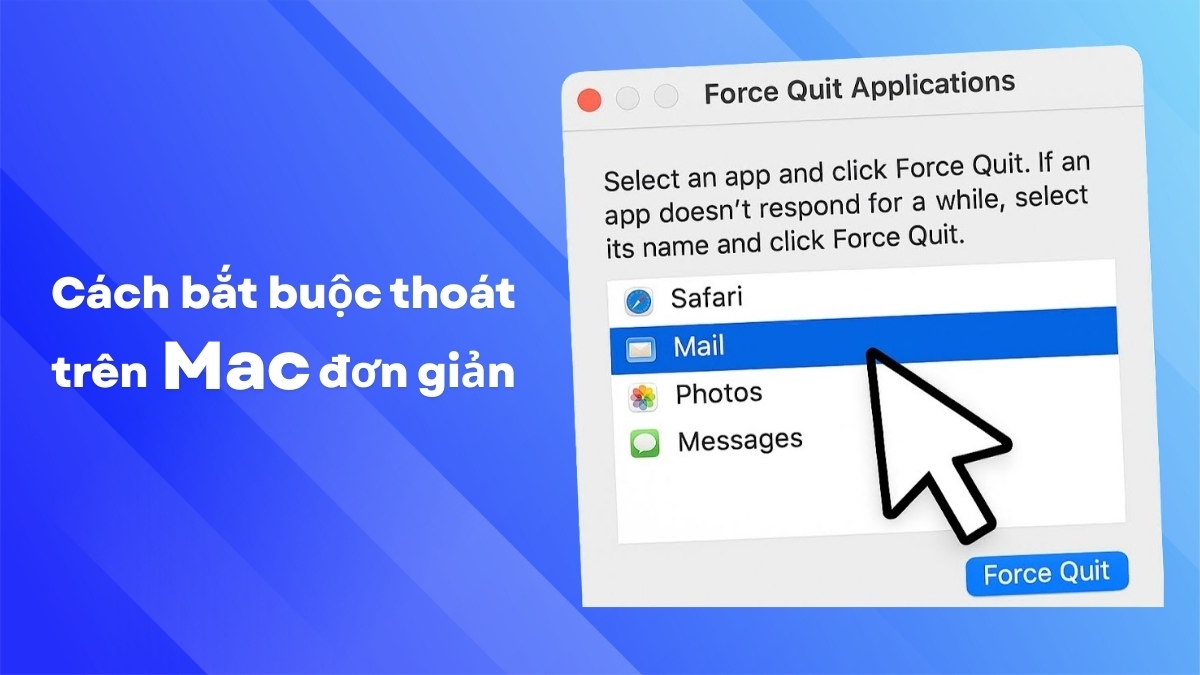

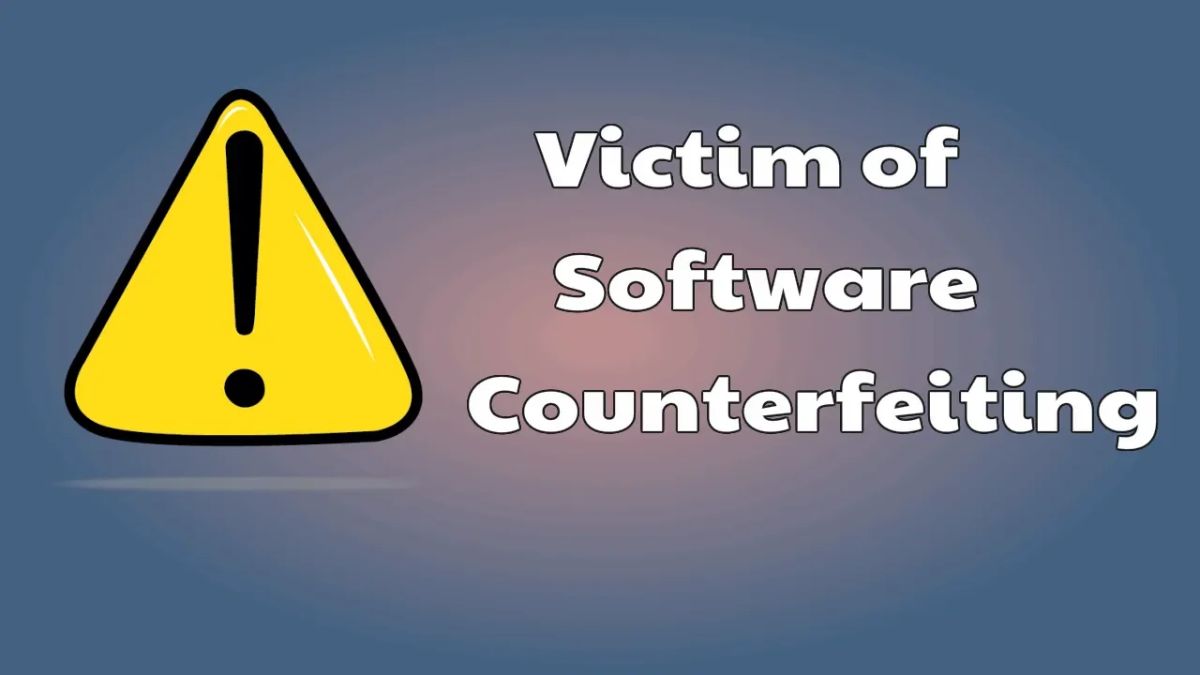


Bình luận (0)